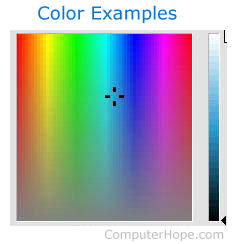Стилизация ссылок
- Назад
- Обзор: Styling text
- Далее
При стилизации ссылок, важно понимать как использовать псевдоклассы, чтобы стилизировать состояния ссылок эффективно, и как стилизировать ссылки для использования в общих разнообразных функциях интерфейса: таких как например навигационное меню и вкладки. Мы рассмотрим все эти темы в этой статье.
| Для изучения вам потребуется: | Основы компьютерной грамотности, базовые знания HTML (изучите Введение в HTML), основы CSS (изучите Введение в CSS), базовые знания о текстах и шрифтах CSS. |
|---|---|
| Вы узнаете: | Изучите как стилизуются ссылки и как использовать ссылки эффективно в общих задачах UI (пользовательских интерфейсах), например, в меню навигации. |
Давайте посмотрим на некоторые ссылки
Мы рассматривали как реализуются ссылки в вашем HTML в соответствии с лучшими практиками в Создании гиперссылок. В этой статье мы будем опираться на эти знания, показывая вам лучшие практики по оформлению ссылок.
Состояния ссылок
Первое, что нужно понять, это концепция состояний ссылок — разные состояния в которых могут существовать ссылки, которые могут быть стилизованы используя различные псевдоклассы:
- Link (не посещённая): Состояние по умолчанию, в котором находится ссылка, когда она не находится в каком-либо другом состоянии. Она может быть специфически стилизована используя псевдокласс
:link. - Visited: Ссылка, когда она уже была посещена (существует в истории браузера), стилизуется используя псевдокласс
:visited. - Hover: Ссылка, когда на неё наведён курсор мыши, стилизуется используя псевдокласс
:hover -
Focus: Ссылка, когда она была сфокусирована (например когда пользователь переместился на неё используя клавишу
Tab
или наподобие или программно сфокусирована используяHTMLElement.focus()(en-US)) — стилизуется используя псевдокласс:focus. - Active: Ссылка, когда она активируется (например при клике по ней), стилизуется используя псевдокласс
:active
Стили по умолчанию
Следующий пример показывает, как будет вести себя ссылка по умолчанию (CSS просто увеличивает и центрирует текст чтоб больше выделить его).
<p><a href="https://mozilla.org">A link to the Mozilla homepage</a></p>
p {
font-size: 2rem;
text-align: center;
}
Вы заметите несколько вещей при изучении стилей по умолчанию:
- Ссылки подчёркнуты.
- Не посещённые ссылки синие.
- Посещённые ссылки фиолетовые
- Наведение курсора мыши на ссылку меняют указатель мыши на иконку маленькой руки.
-
Сфокусированные ссылки имеют контур вокруг себя — вы можете сфокусироваться на ссылках на этой странице с помощью клавиатуры, нажав клавишу табуляции (на Mac, вам может понадобиться включить опцию Full Keyboard Access: All controls нажав
Ctrl
+
F7
, прежде чем это будет работать). - Активные ссылки красные (попробуйте удерживать кнопку мыши на ссылке, когда вы кликните по ней).
Довольно интересно, что эти стили по умолчанию приблизительно такие же какими они были в первые дни браузеров в середине 1990-ых. Это потому, что пользователи знают и привыкли ожидать такого поведения — если бы ссылки были стилизованы по-разному, это бы путало много людей. Это не значит, что вы не должны стилизовать ссылки совсем, просто вы не должны уходить слишком далеко от ожидаемого поведения. По крайней мере вы должны:
- Использовать нижнее подчёркивание для ссылок, но не для других вещей. Если вы не хотите подчёркивать ссылки, то хотя бы выделите их каким-либо другим путём.
- Сделать так чтобы они как-нибудь реагировали на наведение/фокусировку на них и немного отличались после активации.
Стили по умолчанию могут быть выключены/изменены, используя следующие свойства CSS:
color(en-US) для цвета текста.cursorдля стиля курсора мыши — вы не должны отключать эту опцию только если у вас нет на это веской причины.outline(en-US) для контура текста (контур схож с границей, единственное отличие — это то, что границы занимают место в блоке, а контур — нет; он просто располагается поверх фона). Контур является полезным вспомогательным средством, так что подумайте хорошо, прежде чем отключать его; по крайней мере вы должны удвоить стили, заданные для состояния hover, а также состояния фокусировки.
Примечание: Обратите внимание: вы не ограничены только перечисленными выше свойствами чтобы стилизовать ссылки — вы можете использовать любые свойства, которые вам нравятся. Просто постарайтесь не сходить с ума слишком сильно!
Стилизация некоторых ссылок
Мы уже рассмотрели состояния по умолчанию в некоторых деталях, давайте взглянем на типичный набор стилей ссылок.
Чтобы начать, мы выпишем наши пустые наборы правил:
a {
}
a:link {
}
a:visited {
}
a:focus {
}
a:hover {
}
a:active {
}
Этот порядок важен так как стили ссылок опираются друг на друга, например стили в первом правиле будут применяться ко всем последующим правилам и когда ссылка будет активирована, она также будет находиться под «наведением» (hover). Если вы введёте их в неправильном порядке, стили не будут работать правильно. Чтобы запомнить этот порядок вы можете попробовать использовать мнемонику типа LoVe Fears HAte.
А теперь давайте добавим ещё немного информации чтобы правильно оформить этот стиль:
body {
width: 300px;
margin: 0 auto;
font-size: 1.2rem;
font-family: sans-serif;
}
p {
line-height: 1.4;
}
a {
outline: none;
text-decoration: none;
padding: 2px 1px 0;
}
a:link {
color: #265301;
}
a:visited {
color: #437A16;
}
a:focus {
border-bottom: 1px solid;
background: #BAE498;
}
a:hover {
border-bottom: 1px solid;
background: #CDFEAA;
}
a:active {
background: #265301;
color: #CDFEAA;
}
Также мы дадим некий пример HTML к которому применяется CSS:
<p>There are several browsers available, such as <a href="https://www.mozilla.org/en-US/firefox/">Mozilla
Firefox</a>, <a href="https://www.google.com/chrome/index.html">Google Chrome</a>, and
<a href="https://www.microsoft.com/en-us/windows/microsoft-edge">Microsoft Edge</a>.</p>
Объединение этих двух даёт нам такой результат:
Итак, что мы сделали тут? Это определённо выглядит иначе чем стилизация по умолчанию, но все ещё даёт достаточно знакомый опыт для пользователей, чтобы знать, что происходит:
- Первые два правила не так интересны в этом обсуждении.
- Третье правило использует селектор
aчтобы избавиться от подчёркивания текста и контура фокуса по умолчанию (которые всё равно варьируют в зависимости от браузера), а также добавляет малое количество padding к каждой ссылке — все это станет ясно позже. - Далее, мы используем селекторы
a:linkиa:visitedчтобы настроить пару цветовых вариаций не посещённых и посещённых ссылок, так чтоб они отличались. - Следующие два правила используют
a:focusиa:hoverнастраивают сфокусированные и наведённые (hovered) ссылки таким образом чтобы они имели разные фоновые цвета, плюс нижнее подчёркивание чтобы ссылка выделялась ещё больше. Два пункта на которые надо обратить внимание:- Нижнее подчёркивание создано используя
border-bottom, а неtext-decoration(en-US) — некоторые люди предпочитают это потому что первый имеет лучшие варианты стилизации, чем второй, и отрисован немного ниже, так что не срезает нижние элементы слов будучи подчёркнутыми (например хвосты у букв как «р» и «у»). - Значение
border-bottomустановлено на1px solid, без определённого цвета. Это позволяет границам принимать тот же цвет что и элементы текста, что полезно в случае как этом, где текст имеет разные цвета в каждом случае.
- Нижнее подчёркивание создано используя
- Наконец,
a:activeиспользуется чтобы дать ссылкам инвертированную цветовую схему в то время когда они активированы, чтобы было ясно что происходит что то важное!
Активное изучение: Стилизуйте ссылки самостоятельно
В этой секции активного изучения, мы бы хотели, чтобы взяли наш набор пустых правил и добавили ваши собственные объявления так чтобы ссылки выглядели действительно круто. Используйте своё воображение, не сковывайтесь. Мы уверены, что вы можете придумать что-то более крутое и все ещё так же функциональное, как и наш пример выше.
Если вы допустите ошибку, вы всегда можете сделать сброс используя кнопку Reset. Если вы действительно застряли нажмите кнопку Show solution чтобы вставить пример, который мы показали выше.
<div class="body-wrapper" style="font-family: 'Open Sans Light',Helvetica,Arial,sans-serif;">
<h2>HTML Input</h2>
<textarea id="code" class="html-input" style="width: 90%;height: 10em;padding: 10px;border: 1px solid #0095dd;"><p>There are several browsers available, such as <a href="https://www.mozilla.org/en-US/firefox/">Mozilla
Firefox</a>, <a href="https://www.google.com/chrome/index.html">Google Chrome</a>, and
<a href="https://www.microsoft.com/en-us/windows/microsoft-edge">Microsoft Edge</a>.</p></textarea>
<h2>CSS Input</h2>
<textarea id="code" class="css-input" style="width: 90%;height: 10em;padding: 10px;border: 1px solid #0095dd;">a {
}
a:link {
}
a:visited {
}
a:focus {
}
a:hover {
}
a:active {
}</textarea>
<h2>Output</h2>
<div class="output" style="width: 90%;height: 10em;padding: 10px;border: 1px solid #0095dd;"></div>
<div class="controls">
<input id="reset" type="button" value="Reset" style="margin: 10px 10px 0 0;">
<input id="solution" type="button" value="Show solution" style="margin: 10px 0 0 10px;">
</div>
</div>
var htmlInput = document.querySelector(".html-input");
var cssInput = document.querySelector(".css-input");
var reset = document.getElementById("reset");
var htmlCode = htmlInput.value;
var cssCode = cssInput.value;
var output = document.querySelector(".output");
var solution = document.getElementById("solution");
var styleElem = document.createElement('style');
var headElem = document.querySelector('head');
headElem.appendChild(styleElem);
function drawOutput() {
output.innerHTML = htmlInput.value;
styleElem.textContent = cssInput.value;
}
reset.addEventListener("click", function() {
htmlInput.value = htmlCode;
cssInput.value = cssCode;
drawOutput();
});
solution.addEventListener("click", function() {
htmlInput.value = htmlCode;
cssInput.value = 'p {n font-size: 1.2rem;n font-family: sans-serif;n line-height: 1.4;n}nna {n outline: none;n text-decoration: none;n padding: 2px 1px 0;n}nna:link {n color: #265301;n}nna:visited {n color: #437A16;n}nna:focus {n border-bottom: 1px solid;n background: #BAE498;n}nna:hover {n border-bottom: 1px solid;n background: #CDFEAA;n}nna:active {n background: #265301;n color: #CDFEAA;n}';
drawOutput();
});
htmlInput.addEventListener("input", drawOutput);
cssInput.addEventListener("input", drawOutput);
window.addEventListener("load", drawOutput);
Добавление иконок в ссылки
Обычной практикой является добавление иконок в ссылки, чтобы предоставить больше индикатора того, на какой контент указывает ссылка. Давайте рассмотрим очень простой пример, который добавляет иконку к внешним ссылкам (ссылки, которые ведут на другие сайты). Такая ссылка обычно выглядит как маленькая стрела торчащая из коробочки — например, мы будем использовать этот отличный образец с сайта icons8.com.
Давайте взглянем на HTML и CSS которые дадут нам эффект, который мы хотим. Во-первых, немного простого HTML который будет стилизован:
<p>For more information on the weather, visit our <a href="weather.html">weather page</a>,
look at <a href="https://en.wikipedia.org/wiki/Weather">weather on Wikipedia</a>, or check
out <a href="http://www.extremescience.com/weather.htm">weather on Extreme Science</a>.</p>
Далее, CSS:
body {
width: 300px;
margin: 0 auto;
font-family: sans-serif;
}
p {
line-height: 1.4;
}
a {
outline: none;
text-decoration: none;
padding: 2px 1px 0;
}
a:link {
color: blue;
}
a:visited {
color: purple;
}
a:focus, a:hover {
border-bottom: 1px solid;
}
a:active {
color: red;
}
a[href*="http"] {
background: url('external-link-52.png') no-repeat 100% 0;
background-size: 16px 16px;
padding-right: 19px;
}
Итак, что же тут происходит? Мы пропустим большую часть CSS так как это та же информация, которую вы рассматривали ранее. Однако, последнее правило интересное — тут мы вставляем пользовательское фоновое изображение во внешнюю ссылку схожим способом как мы делали пользовательские маркеры для пунктов списка в последней статье — в этот раз, однако, мы используем короткую запись background вместо индивидуальных свойств. Мы задаём путь к изображению, которое хотим вставить, устанавливаем no-repeat чтобы мы получили только одну копию вставленного и затем устанавливаем позицию на 100% до правого края изображения и 0 пикселей от верхнего края.
Также мы используем background-size для того чтобы указать размер в котором бы хотим чтобы было показано фоновое изображение — полезно иметь иконку большего размера и далее менять его размер так, как нужно для адаптивного (отзывчивого) веб-дизайна. Однако это работает только в IE9 и следующих версиях так что, если вам нужна поддержка тех старых браузеров вам просто придётся менять размер изображения и вставлять его как есть.
Наконец, мы задаём некоторый padding-right для ссылки чтобы добавить пространство в котором появляется фоновое изображение, таким образом, чтобы мы не накладывали его на текст.
И последнее слово — как мы выбрали только внешние ссылки? Ну, если вы пишете свои HTML ссылки правильно, то вы должны были использовать только абсолютные URL для внешних ссылок — гораздо эффективнее использовать относительные ссылки для связи с другими частями вашего сайта. Текст «http» таким образом должен появляться только во внешних ссылках и можем выбрать его при помощи селектора атрибутов: a[href*="http"] выбирает элементы <a>, но только если они имеют атрибут href со значением содержащим «http» где-то внутри него.
Ну вот и все — попробуйте посетить секцию активного изучения выше и испытайте этот новый метод!
Стилизация ссылок в виде кнопок
Инструменты, которые вы исследовали в этой статье также могут быть использованы другим способом. Например, такие состояния как hover могут быть использованы для стилизации множества различных элементов, не только ссылок — вы можете захотеть стилизовать состояние hover параграфов, элементов списка или других вещей.
Дополнительно, ссылки очень часто стилизуют так, чтоб они выглядели и вели себя как кнопки при определённых обстоятельствах — навигационное меню веб-сайтов обычно размечено как список, содержащий ссылки, который легко может быть стилизован так чтоб выглядел как набор кнопок управления или вкладок которые обеспечивают пользователя доступом к другим частям сайта. Давайте изучим как.
Для начала HTML:
<ul>
<li><a href="#">Home</a></li><li><a href="#">Pizza</a></li><li><a href="#">Music</a></li><li><a href="#">Wombats</a></li><li><a href="#">Finland</a></li>
</ul>
А теперь наш CSS:
body,html {
margin: 0;
font-family: sans-serif;
}
ul {
padding: 0;
width: 100%;
}
li {
display: inline;
}
a {
outline: none;
text-decoration: none;
display: inline-block;
width: 19.5%;
margin-right: 0.625%;
text-align: center;
line-height: 3;
color: black;
}
li:last-child a {
margin-right: 0;
}
a:link, a:visited, a:focus {
background: yellow;
}
a:hover {
background: orange;
}
a:active {
background: red;
color: white;
}
Что даёт нам следующий результат:
Давайте объясним, что тут происходит, фокусируясь на самых интересных частях:
- Наше второе правило удаляет заданный по умолчанию
paddingу элемента<ul>и устанавливает его ширину так, чтобы охватить 100% внешнего контейнера (в этом случае<body>). - Элементы
<li>по умолчанию в норме являются блочными (см. типы блоков CSS чтобы вспомнить), что значит что они будут располагаться на своих собственных строках. В этом случае мы создаём горизонтальный список ссылок, поэтому в третьем правиле задаём свойствуdisplayзначение inline, что приводит к тому, что элементы списка располагаются в одной строке друг с другом — теперь они ведут себя как строчные элементы. - четвёртое правило — которое стилизует элемент
<a>— самое сложное; давайте пройдёмся по нему шаг за шагом:- как в предыдущем примере, мы начинаем отключать настройки по умолчанию для
text-decoration(en-US) иoutline(en-US) — мы не хотим, чтоб они портили нам вид. - Далее мы устанавливаем
displayнаinline-block— элементы<a>являются строчными по умолчанию и, поскольку мы не хотим чтобы они вываливались на свои собственные строки как если бы это получалось со значениемblock, мы хотим иметь возможность менять их размер.inline-blockпозволяет нам делать это. - Теперь только изменение размера! Мы хотим заполнить всю ширину элемента
<ul>, оставить немного margin между каждой кнопкой (не без зазора с правого края) и мы имеем 5 кнопок, которые надо разместить и которые должны иметь одинаковый размер. Для того чтобы это сделать мы задаёмwidthна 19.5%, аmargin-rightна 0.625%. Вы заметите что вся эта эта ширина составляет 100.625%, что может сделать так что последняя кнопка перекроет<ul>и выпадет вниз на следующую строку. Тем не менее, мы возвращаемся к 100%, используя следующее правило, которое выбирает только последний<a>в списке и удаляет его margin. Сделано! - Последние три объявления довольно просты и в основном просто для косметических целей. Мы центрируем текст внутри каждой ссылки, задаём
line-heightна 3 чтобы кнопки имели некую высоту (что также имеет преимущество в центрировании текста по вертикали) и задаём для текста чёрный цвет.
- как в предыдущем примере, мы начинаем отключать настройки по умолчанию для
Примечание: Обратите внимание: вы могли заметить что элементы списка в HTML все находятся на одной строке друг с другом — так сделано потому, что это сделано потому, что пробелы/разрывы строк между элементами встроенного блока создают пробелы на странице, точно также как пробелы между словами и такие пробелы могли бы нарушить расположение нашего горизонтального меню навигации. Вы можете найти больше информации об этой проблеме (и решения) на Fighting the space between inline block elements.
Заключение
Мы надеемся эта статья снабдила вас всем что вам надо знать о ссылках — на данный момент! Последняя статья в нашем модуле стилизации текста детализирует как использовать пользовательские шрифты на вашем веб-сайте или как они больше известны веб-шрифты.
- Назад
- Обзор: Styling text
- Далее
Updated: 05/02/2021 by
Below are the steps on how you can change the color of the links shown on your web page using HTML and CSS. Although the link colors can be done with the HTML BODY tag, we always recommend doing any styling settings in CSS as shown below.
Tip
When defining the color of any web page element, you may need to use HTML color codes. For major colors, you can also specify the names of those colors instead of using the color codes, for example, red, blue, green, and black instead of using their respected color code values.
Understanding the different types of hyperlinks
Hyperlinks are special elements on your page, because they are interactive. To indicate that they are interactive, they are colored differently depending on their state. A hyperlink has three special colors, in addition to its default blue color, which represent three different states:
- Visited link — The color of a visited link. If a hyperlink is this color, the user can expect that clicking the link takes them to a page they’ve already seen. Purple is the default hyperlink color for a visited link.
- Hover link — The color when the mouse is hovering over a link. If a hyperlink is this color, the user can expect that pressing the left mouse button (clicking), then releasing the button, causes the link to be visited. Hover color is the same for both «Active» and «Visited» links.
- Active Link — The color of the link when being clicked. When the user sees this color, they can expect that releasing the mouse button causes the browser to visit the link.
Tip
See our hyperlink definition for further information and related questions to hyperlinks.
CSS link color example
In the CSS example below, we are setting the hyperlink colors to resemble what is shown on this page. First, all anchors are set to the #2c87f0 (shade of blue), #636 a shade of purple, and all hover and active links color:#c33 (red). The below code can be added to the CSS style element or in your .css file.
a {
color: #2c87f0;
}
a:visited {
color: #636;
}
a:hover, a:active, a:focus {
color:#c33;
}
If your page isn’t using CSS, the steps below show how to do this in the HTML BODY tag. However, as mentioned earlier, we highly recommend using the above CSS code instead of the body tag. You can add the above code into a CSS file and link all your web pages to that CSS file. Then, you could change the background-color values in that one CSS file to instantly change the background color of all pages linking to it.
HTML body tag example
In some very rare situations, it may not be possible to use CSS. For those situations, you can also define the background color, text color, link color, and other values in the HTML body tag as shown below.
<BODY TEXT="#092d07" LINK="#1FOOFF" VLINK= "#000000" ALINK="#000000" BGCOLOR="#ffffff">
Below are the descriptions of each of the HTML attributes in the body tag.
TEXT = The color of text.
LINK = The color of links.
VLINK = Visited link color.
ALINK = Color of the active link or the color the link changes to when clicked.
BGCOLOR = The page background color.
Updated: 05/02/2021 by
Below are the steps on how you can change the color of the links shown on your web page using HTML and CSS. Although the link colors can be done with the HTML BODY tag, we always recommend doing any styling settings in CSS as shown below.
Tip
When defining the color of any web page element, you may need to use HTML color codes. For major colors, you can also specify the names of those colors instead of using the color codes, for example, red, blue, green, and black instead of using their respected color code values.
Understanding the different types of hyperlinks
Hyperlinks are special elements on your page, because they are interactive. To indicate that they are interactive, they are colored differently depending on their state. A hyperlink has three special colors, in addition to its default blue color, which represent three different states:
- Visited link — The color of a visited link. If a hyperlink is this color, the user can expect that clicking the link takes them to a page they’ve already seen. Purple is the default hyperlink color for a visited link.
- Hover link — The color when the mouse is hovering over a link. If a hyperlink is this color, the user can expect that pressing the left mouse button (clicking), then releasing the button, causes the link to be visited. Hover color is the same for both «Active» and «Visited» links.
- Active Link — The color of the link when being clicked. When the user sees this color, they can expect that releasing the mouse button causes the browser to visit the link.
Tip
See our hyperlink definition for further information and related questions to hyperlinks.
CSS link color example
In the CSS example below, we are setting the hyperlink colors to resemble what is shown on this page. First, all anchors are set to the #2c87f0 (shade of blue), #636 a shade of purple, and all hover and active links color:#c33 (red). The below code can be added to the CSS style element or in your .css file.
a {
color: #2c87f0;
}
a:visited {
color: #636;
}
a:hover, a:active, a:focus {
color:#c33;
}
If your page isn’t using CSS, the steps below show how to do this in the HTML BODY tag. However, as mentioned earlier, we highly recommend using the above CSS code instead of the body tag. You can add the above code into a CSS file and link all your web pages to that CSS file. Then, you could change the background-color values in that one CSS file to instantly change the background color of all pages linking to it.
HTML body tag example
In some very rare situations, it may not be possible to use CSS. For those situations, you can also define the background color, text color, link color, and other values in the HTML body tag as shown below.
<BODY TEXT="#092d07" LINK="#1FOOFF" VLINK= "#000000" ALINK="#000000" BGCOLOR="#ffffff">
Below are the descriptions of each of the HTML attributes in the body tag.
TEXT = The color of text.
LINK = The color of links.
VLINK = Visited link color.
ALINK = Color of the active link or the color the link changes to when clicked.
BGCOLOR = The page background color.
Всем привет , столкнулся с проблемой , возможно ли не поменять а убрать полностью цвет посещенной ссылки в css ?
Копаю гугл , везде написано поставить тотже цвет что и цвет текста , но такой вариант не подходит, так как на сайте есть разные блоки с разными цветами.
Спасибо
задан 27 сен 2016 в 11:26
1
a, a:visited, a:hover, a:active {
color: inherit;
}
Можно так.
ответ дан 27 сен 2016 в 11:36
MoonvvellMoonvvell
1,7531 золотой знак14 серебряных знаков19 бронзовых знаков
Вы сказали, что «на сайте есть разные блоки с разными цветами», т.е. эти блоки имеют свой класс, этим вы и можете воспользоваться.
Например у Вас используются блоки с классом .a1 и .a2.
Если Вам надо поменять цвет посещённой ссылки в .a1, то сделайте так:
.a1 a:visited {color: #07f;}
А если нужно поменять цвет посещённой ссылки везде, кроме этих DIVов, то пишите так:
a:visited {color: #07f;}
.a1 a:visited, .a2 a:visited {color: #00f;}
ответ дан 27 сен 2016 в 16:59
De.MinovDe.Minov
22.7k3 золотых знака32 серебряных знака65 бронзовых знаков
Решил , присвоил каждому блоку цвет посещенной ссылки что и цвет блока
Например
.int a:visited {
color:blue;
}
ответ дан 27 сен 2016 в 11:34
hovdevhovdev
1,39518 серебряных знаков41 бронзовый знак
1
Псевдокласс :visited применяется к ссылкам, уже посещённым пользователем, и задаёт для них стилевое оформление.
Этот стиль может переопределяться другими относящимися к ссылкам псевдо-классами, такими как :link, :hover и :active, появляющимися в соответствующем порядке. Чтобы стилизировать ссылки должным образом, вам нужно вставлять правило :visited до правила :link, но после других, определённых LVHA-порядком: :link — :visited — :hover — :active.
Warn
Из-за причин приватности, браузеры строго ограничивают стили, которые вы можете применить к элементу, используя этот псевдо-класс: только color, background-color, border-color, border-bottom-color, border-left-color, border-right-color, border-top-color, outline-color, column-rule-color, fill и stroke. Заметьте также, что альфа-канал будет игнорироваться: будет использоваться альфа-канал, используемый для непосещённых ссылок вместо него (но если прозрачность — 0, то в этот случае игнорируется весь цвет, и один из используемых стилей для непосещённых ссылок).
Несмотря на то, что цвет может меняться, метод getComputedStyle наврёт и всегда будет давать значение цвета непосещённых ссылок.
Псевдоклассы
- :active
- :any-link
- :blank
- :checked
- :current()
- :default
- :defined
- :dir()
- :disabled
- :empty
- :enabled
- :first
- :first-child
- :first-of-type
- :focus
- :focus-visible
- :focus-within
- :fullscreen
- :future
- :has()
- :host
- :host()
- :host-context()
- :hover
- :indeterminate
- :in-range
- :invalid
- :is()
- :lang()
- :last-child
- :last-of-type
- :left
- :link
- :local-link
- :not()
- :nth-child()
- :nth-col()
- :nth-last-child()
- :nth-last-col()
- :nth-last-of-type()
- :nth-of-type()
- :only-child
- :only-of-type
- :optional
- :out-of-range
- :past
- :placeholder-shown
- :read-only
- :read-write
- :required
- :right
- :root
- :scope
- :target
- :target-within
- :user-invalid
- :valid
- :visited
- :where()
Синтаксис¶
Спецификации¶
- HTML Living Standard
- Selectors Level 4
- Selectors Level 3
- CSS Level 2 (Revision 1)
- CSS Level 1
Пример¶
<!DOCTYPE html>
<html>
<head>
<meta charset="utf-8" />
<title>visited</title>
<style>
a:link {
color: #0000d0; /* Цвет ссылок */
}
a:visited {
color: #900060; /* Цвет посещённых ссылок */
}
</style>
</head>
<body>
<p><a href="page/1.html">Посещённая ссылка</a></p>
<p><a href="page/2.html">Непосещённая ссылка</a></p>
<p><a href="page/3.html">Непосещённая ссылка</a></p>
</body>
</html>
См. также¶
- :link
- :active
- :hover
Ссылки¶
- Псевдо-класс :visited MDN (рус.)
Опубликовано: 29.09.2010 Последняя правка: 08.12.2015
Меняем цвета ссылок
Возможность изменения цвета ссылок одна из важных составляющих HTML-верстки. Ведь это позволяет не только грамотно вписать ссылки в дизайн сайта, но и помогает посетителям ориентироваться в его навигации. В уроке Ссылки и их разновидности вы узнали, что такое посещенные, непосещенные, активные ссылки и ссылки при наведении курсора мыши. Теперь вы научитесь менять цвет ссылок в каждом из этих состояний.
В старых версиях HTML существовали специальные атрибуты тега <BODY>, позволяющие изменять цвет ссылок на HTML-странице, это link, alink и vlink, но в современном HTML их нет. Поэтому мы опять будем использовать стили (CSS), а значит что? Вот и неправильно, не атрибут style, а так называемые внутренние стили. Для этого нам надо будет в «шапку» страницы (<HEAD>) вставить тег <STYLE type=«text/css»>…</STYLE>, а внутри него указать один или несколько следующих стилей:
<style type="text/css">
a:link {color:цвет} /* цвет непосещенной ссылки */
a:visited {color:цвет} /* цвет посещенной ссылки */
a:hover {color:цвет} /* цвет ссылки при наведении курсора мыши */
a:active {color:цвет} /* цвет активной ссылки (в момент нажатия) */
</style>C тегом <STYLE> вы пока еще не знакомы, но тут и учить нечего. Он используется для внутренних стилей, которые будут действовать в пределах всей страницы. А его атрибут type как раз и говорит браузеру о том, что внутри находятся стили (CSS), а не обычный текст.
Что касается самих стилей, то сначала там идет имя тега, к которому применяется стиль (в нашем случае это <A>), затем после двоеточия указывается к какой именно ссылке применяется стиль (link, visited, hover, active). Ну а то, что находится в фигурных скобках { } вам должно быть уже хорошо известно по предыдущим урокам. И не забывайте про совет: лучше всегда задавать цвет в HEX-формате со знаком решетка (#) впереди, а не писать имя цвета.
Пример изменения цвета ссылок в HTML-странице
<!DOCTYPE HTML PUBLIC "-//W3C//DTD HTML 4.01//EN" "https://www.w3.org/TR/html4/strict.dtd">
<html>
<head>
<meta http-equiv="Content-Type" content="text/html; charset=Windows-1251">
<title>Изменение цвета ссылок на странице</title>
<style type="text/css">
a:link {color:#006699}
a:visited {color:#990066}
a:hover {color:#669900}
a:active {color:#FF0000}
</style>
</head>
<body>
<p><a href="https://seodon.ru/">Как создать сайт</a></p>
<p><a href="https://spravka.seodon.ru/">Справочники по HTML и CSS</a></p>
</body>
</html>Результат в браузере
Если вы недавно были на страницах указанных в ссылках, то естественно ссылки будут сразу окрашены в «посещенный» цвет.
Изменяем цвет отдельных ссылок
Иногда вам может понадобиться, чтобы цвет определенной ссылки отличался от остальных. Тогда укажите внутри тега <A> атрибут style=«color:цвет» и задайте нужный цвет.
Пример использования тегов
<!DOCTYPE HTML PUBLIC "-//W3C//DTD HTML 4.01//EN" "https://www.w3.org/TR/html4/strict.dtd">
<html>
<head>
<meta http-equiv="Content-Type" content="text/html; charset=Windows-1251">
<title>Изменение цвета ссылок на странице</title>
<style type="text/css">
a:link {color:#006699}
a:visited {color:#990066}
a:hover {color:#669900}
a:active {color:#FF0000}
</style>
</head>
<body>
<p><a href="https://seodon.ru/">Сайт Seodon.ru</a></p>
<p>
Здесь вы можете найти
<a href="https://spravka.seodon.ru/" style="color:#000000">
справочник по тегам HTML
</a>
</p>
</body>
</html>Результат в браузере
Домашнее задание.
- Создайте три блока DIV и пусть их фон будет цвета #EEEEEE.
- Разместите в каждом DIV’е по одной ссылке. Пусть они ведут на любые сайты в интернете.
- В каждой ссылке сделайте так, чтобы при наведении на нее курсора мыши появлялась соответствующая подсказка.
- Пусть цвет непосещенной ссылки будет #FF0099, посещенной — #009933, при наведении курсора мыши — #0099FF, активной — #00FF66.
Посмотреть результат → Посмотреть ответ